路由器是實現無線上網的必需裝置,想要WIFI就要設定路由器,今天小編將給大家分享華為榮耀路由器的無線網路設定方法,需要設定的夥伴可以按照小編的步驟進行操作!
本文主要介紹了華為路由Q1的上網設定、無線網路設定方法。如果這臺華為路由Q1是第一次進行設定,或者是恢復出廠設定後設定其連線Internet上網,需要按照下面的步驟來進行設定: 1、連線華為路由Q1。 2、設定電腦IP地址。 3、設定華為路由Q1。 4、檢查設定是否成功。
溫馨提示:
華為路由Q1,又叫做華為WS833路由器。

華為路由Q1
操作如下:
第一步、連線華為路由Q1
1、華為路由Q1上一共有3個網線介面,1個WAN介面(藍色介面);2個LAN介面(黑色介面)。
2、華為路由Q1的WAN介面,是用來連線光貓(寬頻貓、寬頻網線)的
3、電腦請用網線連線到,華為路由Q1上的LAN介面(黑色介面)。

正確連線華為路由Q1
溫馨提示:
(1)如果透過透過筆記本電腦來設定華為路由Q1,膝上型電腦可以不用網線連線LAN介面;可以讓膝上型電腦連線華為路由Q1的無線wifi,連線後膝上型電腦也可以設定華為路由Q1。
(2)華為路由Q1的預設wifi名稱,可以在路由器底部銘牌上檢視,是以 HUAWEI- 開頭的,沒有密碼。
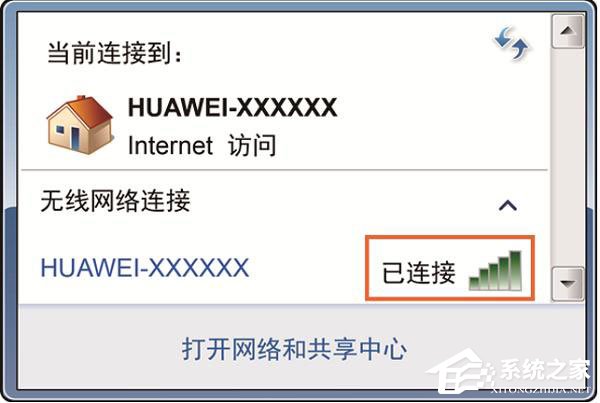
膝上型電腦連線華為路由Q1的wifi訊號
第二步、設定電腦IP地址
在設定華為路由Q1上網之前,需要把電腦本地連線(乙太網)中的IP地址,設定為自動獲得,如下圖所示。如果不會設定,可以參考教程:電腦自動獲得IP地址的設定方法。
溫馨提示:
如果在第一步中,是用膝上型電腦連線華為路由Q1的wifi訊號,則這裡需要把膝上型電腦中,無線網路連線(WLAN)中的IP地址,設定為自動獲得。